Ko v Visiu ustvarite organigram (organigram), lahko oblike prerazporedite na več načinov. Morda boste želeli oblike na primer bolj razstaviti narazen, skriti podrejene oblike ali spremeniti postavitev oblik.
Spreminjanje postavitve oblik
Z ukazom Razporedi podrejene lahko izberete postavitev za vsako strukturo poročanja. Na primer, morda želite, da je izvršni direktor prikazan na vrhu, upravitelji morajo biti vodoravno pomik pod njo, podrejeni položaji pa navpično pomik pod upravitelje, kot je prikazano na spodnji sliki.
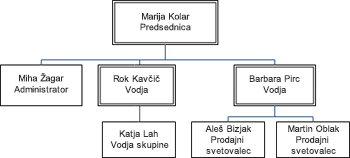
-
Odprite organigram z oblikami, ki jih želite razporediti.
-
Z desno tipko miške kliknite obliko in izberite >Razporedi podrejene.
-
Kliknite katero koli od možnosti postavitve in kliknite V redu.
Prikaz ali skrivanje podrejenih
-
Kliknite vrhunsko obliko oblik, ki jih želite prikazati ali skriti.
-
Na zavihku Organigram v skupini Razporedi kliknite Pokaži/skrij podrejene.
Prikazani ali skriti so vsi podrejeni elementi in vse oblike pod njimi.
Spreminjanje razmika med oblikami
Oblike lahko približate ali jih razširite.
-
Na zavihku Organigram kliknite ikono + ali - ob možnosti Razmik, da povečate ali zmanjšate razmik.
-
Če želite določiti vrednosti razmika po meri , kliknite zavihek Organigram in v skupini Razporedi kliknite zaganjalnik pogovornega okna. V pogovornem oknu Razmik kliknite Po meri in nato vrednosti, da natančneje določite razmik.
Samodejna laganje oblik
Če želite, da Visio izbere najboljšo postavitev za oblike, kliknite ukaz Vnovična postavitev.
Opomba: Ukaz Vnovična postavitev ohrani vse možnosti postavitve, ki ste jih uporabili (na primer Navpična postavitev), in nato ustvari najboljšo razporeditev, ki jo lahko, ne da bi spremenil te nastavitve.
-
Odprite stran z organigramom, ki ga želite postaviti.
-
Na zavihku Organigram kliknite Znova postavi.










